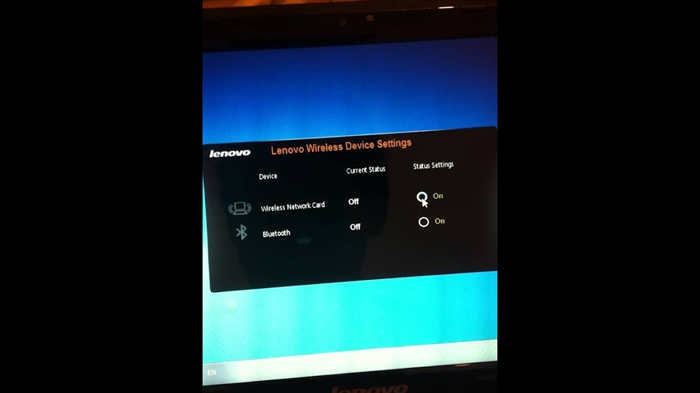אני ממשיך לדבר על נתבים של חברת Mercusys. במאמר זה אראה לכם כיצד להגדיר את Mercusys AC12. זהו נתב זול ופס כפול שיכול לספק גישה לאינטרנט בדירה, בבית או אפילו במשרד קטן. אך כדי שהתקנים יוכלו להתחבר לאינטרנט דרך נתב, עליו להיות מוגדר כהלכה. מה אנו הולכים לעשות במאמר זה. ולמי שעדיין לא קנה נתב AC12 של Mercusys, הכנתי סקירה קטנה.
אנשים רבים חושבים שהקמת נתב בעצמך היא קשה מאוד, או אפילו בלתי אפשרית. אבל זה לא המקרה. היצרנים מנסים לשמור על תהליך ההתאמה האישית כמה שיותר פשוט. הם משלימים את המכשירים שלהם עם הוראות מפורטות, מייצרים את לוח הבקרה (ממשק האינטרנט) הפשוט ביותר והמובן ביותר בשפות שונות, אשף התקנה מהיר, מסתיר פרמטרים מורכבים ולא חשובים במיוחד בסעיפים נפרדים וכו '. מרקוסי ניסתה בכל כוחה בעניין זה. במקרה שלי, הגרסה היא AC12 (RU). הערכה כוללת הוראות ברוסית ובאוקראינית. נתבים כאלה מסופקים באופן רשמי לאוקראינה. לוח בקרה ברוסית. יש גם AC12 (EU). אם אתה נתקל במודל זה, סביר להניח שהכל יהיה באנגלית. אבל זה לא משנה, אתה יכול לנווט לפי ההוראות שלי.
כשאנחנו נכנסים לראשונה להגדרות AC12 של Mercusys, הוא יציע לנו להגדיר את כל הפרמטרים החשובים ביותר. ישנם שלושה עמודים בלבד. הגדרת סיסמה לממשק האינטרנט, הגדרת רשת האינטרנט וה- Wi-Fi. לכן, אני אראה לך כיצד לעבור את "ההתקנה המהירה" הזו, ולמקרה שאראה לך כיצד לשנות בנפרד את הפרמטרים הדרושים.
כיצד לחבר את Mercusys AC12?
חבר את מתאם החשמל. ואז חבר את האינטרנט ליציאת WAN (זה כתום). אם תגדיר את הנתב מהמחשב או הנייד (שיש לו יציאת LAN), אז אני ממליץ להתחבר לנתב באמצעות כבל (הוא כלול בערכה).

אין צורך לחבר את הכבל למחשב. ניתן להתחבר מיידית לנתב באמצעות Wi-Fi. אם כבר הפעלת את הנתב, המכשירים שלך צריכים למצוא לפחות רשת Wi-Fi אחת בשם "MERCUSYS ...". SSID (שם) של היצרן מופיע בתחתית ההתקן. ניתן לעשות זאת לא רק ממחשב נייד, אלא גם ממכשירים ניידים.
כברירת מחדל, הרשת אינה מאובטחת. אתה לא צריך סיסמה כדי להתחבר.

ייתכן שלא תהיה גישה לאינטרנט. הסיבה לכך היא שעדיין לא הגדרנו את הנתב.
התקנת Mercusys AC12
עלינו לעבור לממשק האינטרנט. לשם כך, בדפדפן עבור לכתובתhttp://mwlogin.net.
זה עשוי להיות שימושי: מה לעשות אם זה לא נכנס להגדרות הנתב.
הנתב יבקש מאיתנו להמציא ולהגדיר סיסמה, שתצטרך להזין אותה בעתיד כדי להיכנס להגדרות. אנו מציינים את הסיסמה פעמיים ומנסים לא לשכוח אותה (עדיף לרשום אותה).

השלב הבא הוא הגדרת חיבור האינטרנט שלך. אלה ההגדרות החשובות ביותר.
במידת הצורך, תוכלו לדלג על ההתקנה המהירה ולעבור ללוח הבקרה.

עליכם לבחור את סוג חיבור האינטרנט בו ספק שירותי האינטרנט שלכם פועל. סביר להניח שמדובר ב"דינמי IP ", PPPoE, L2TP או" IP סטטי ". בכל המקרים, למעט "IP דינמי", עליך להגדיר את הפרמטרים הדרושים. זהו שם משתמש וסיסמה, או כתובות IP סטטיות. פרמטרים אלה מונפקים על ידי הספק.
אני חושב שהכל ברור כאן. אנו בוחרים את סוג החיבור שלנו, במידת הצורך, מגדירים את הפרמטרים ולוחצים על "הבא". אם אינך יודע אילו הגדרות להגדיר בשלב זה, בדוק עם ספק זה למידע זה.

והשלב האחרון הוא הקמת רשת Wi-Fi.
כאן תוכלו לשנות את שם הרשת האלחוטית בשתי הלהקות ולהגדיר סיסמה ל- Wi-Fi. כדי לשים סיסמה אחרת ברשת בטווח של 5 ג'יגה הרץ, עליך לבטל את הסימון של תיבת הסימון "העתק סיסמת רשת אלחוטית 2.4 GHz".

לחץ על הסימון הירוק. הנתב ישמור את כל ההגדרות ויתבצע אתחול מחדש.

לאחר אתחול מחדש, עליך להתחבר מחדש ל- Wi-Fi, מכיוון ששינינו את שם הרשת והסיסמה.
זה הכל. אם Mercusys AC12 מפיץ את האינטרנט והכל עובד, ההתקנה הושלמה.
אם אתה מבולבל בהגדרות, הנתב כבר הוגדר, שכח את הסיסמה או משהו אחר, ואז תוכל לאפס את ההגדרות. כדי לשחזר את הגדרות היצרן ב- Mercusys AC12, עליך ללחוץ על כפתור "איפוס" והחזק אותו עד שכל המחוונים נדלקים ונכבים.

לאחר האתחול, כל ההגדרות והסיסמאות יימחקו.
תוכל לעבור שוב ללוח הבקרה בכתובת http://mwlogin.net. אך יהיה עליכם לציין את הסיסמה שהגדרנו בשלב הראשון.
הגדרות מתקדמות (נוספות)
פתח את לוח הבקרה ב- mwlogin.net והזן את הסיסמה שהגדרת במהלך ההתקנה המהירה.

לדף הבית שלוש כרטיסיות:
- ניהול מכשירים (בצילום המסך למטה). היכן שמוצגים כל המכשירים המחוברים. שם תוכלו לחסום אותם, או להגביל את מהירות האינטרנט עבורם.
- נֶטוֹ. הגדרת חיבור לאינטרנט.
- מצב אל - חוטי. שם אתה יכול לשנות את שם הרשת האלחוטית, הסיסמה או להשבית את רשת ה- Wi-Fi. לדוגמא, ברצועת 5 ג'יגה הרץ.

שאר הפרמטרים נמצאים בסעיף "הגדרות מתקדמות".

בואו ניקח בחשבון כמה פרמטרים. מה שאתה עשוי למצוא שימושי.
בקטע "רשת" - "WAN" (בצילום המסך לעיל) תוכלו להגדיר את חיבור האינטרנט שלכם. אם זה לא עובד דרך אשף ההתקנה המהירה.
הגדרות IPTV. אתה יכול לבחור במצב "גשר" ולחבר ממיר IPTV ליציאת ה- LAN שנבחרה, או להפעיל 802.11Q VLAN.

הגדרות כתובת MAC. תצטרך סעיף זה כאשר הספק מבצע חיוב לפי כתובת MAC. ניתן לשכפל את כתובת ה- MAC מהמחשב (אליו הם מחוברים באמצעות כבל), או לרשום את הכתובת באופן ידני. שם תוכלו גם לראות את כתובת ה- MAC של ה- Mercusys AC12 שלכם, כך שבמידת הצורך, רשמו אותה אצל הספק שלכם.

הפרד חלקים עם הגדרות רשת אלחוטית. עבור 2.4 ג'יגה הרץ ו -5 ג'יגה הרץ. אתה יכול להקים רשת אורחים. אבל רק ברצועת 2.4 ג'יגה הרץ.

גשר אלחוטי WDS. ניתן להגדיר את Mercusys AC12 במצב גשר (WDS). במצב זה, אנו יכולים לחבר את הנתב שלנו לרשת Wi-Fi אחרת. לדוגמא, כדי להרחיב את הכיסוי של רשת אלחוטית, או להשתמש ב- AC12 כמקלט Wi-Fi.

בקרת הורים. במידת הצורך תוכלו להגדיר בקרת הורים. הוסף מכשיר והגדר את השעה שבה מכשיר זה יכול לגשת לאינטרנט.
או בקרת גישה, שבה תוכלו ליצור רשימת היתרים או רשימה שחורה של מכשירים שניתן למנוע או לאפשר להם להתחבר לרשת שלכם.

ניתן למצוא הגדרות שימושיות רבות בסעיף "כלי מערכת"... היכן אוכל לעדכן את הקושחה, להגדיר גישה לממשק האינטרנט, לקבוע את השעה, לבצע איפוס להגדרות היצרן, לשמור / לשחזר הגדרות מגיבוי, לשנות את הסיסמה מלוח הבקרה, להפעיל אבחון, להציג את יומן המערכת או לאתחל את הנתב.

אני לא רואה סיבה לשקול בפירוט כל עמוד מממשק האינטרנט. בכל עמוד יש כפתור בצורת סימן שאלה. לחץ עליו ועזרה מופיעה. הכל מתואר שם בפירוט רב.

אם לא הצלחת להגדיר את הנתב שלך, או שיש לך שאלות לגבי הגדרת פונקציות מיוחדות, שאל שאלות בהערות. ואל תשכח להשאיר את המשוב שלך ב- Mercusys AC12.